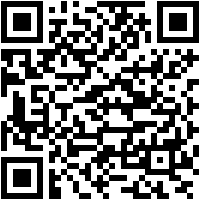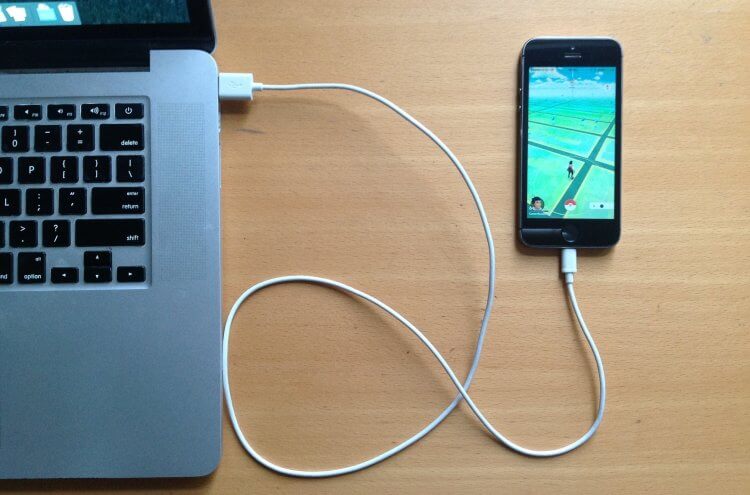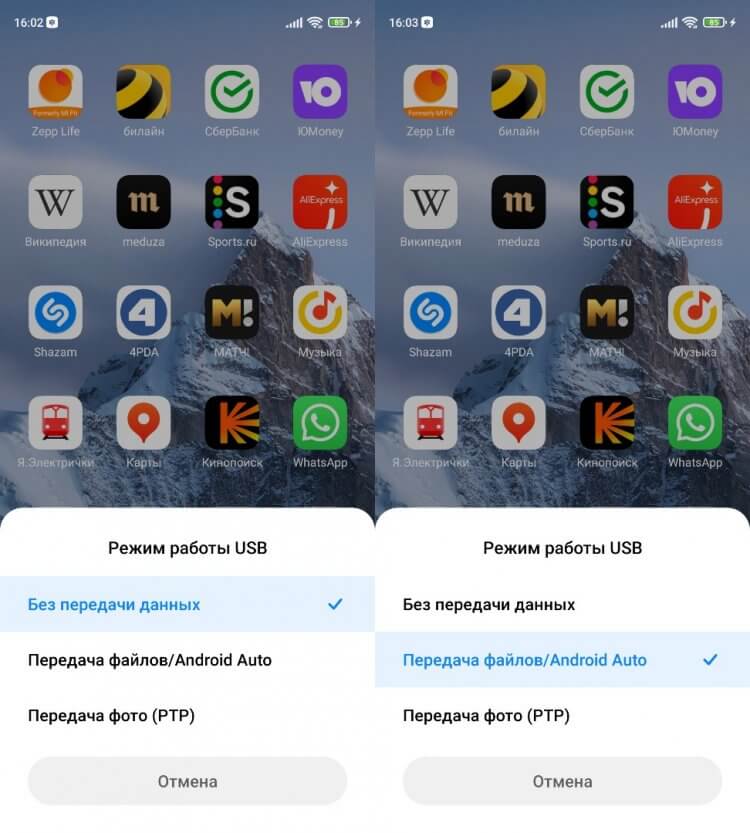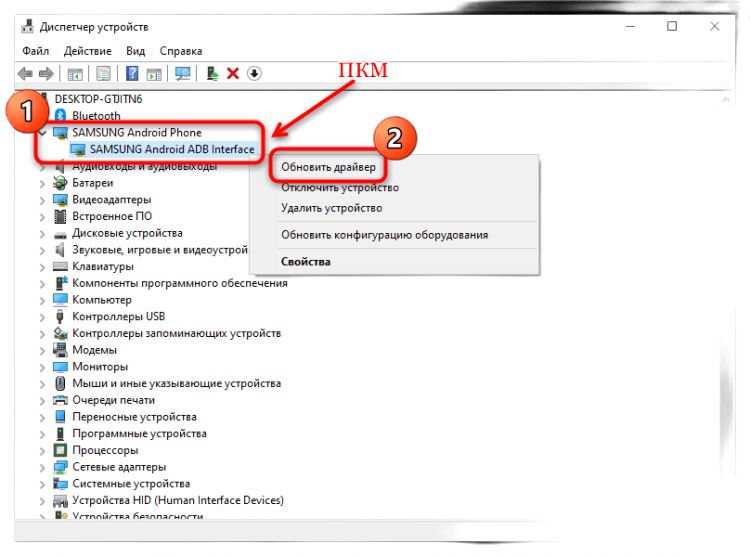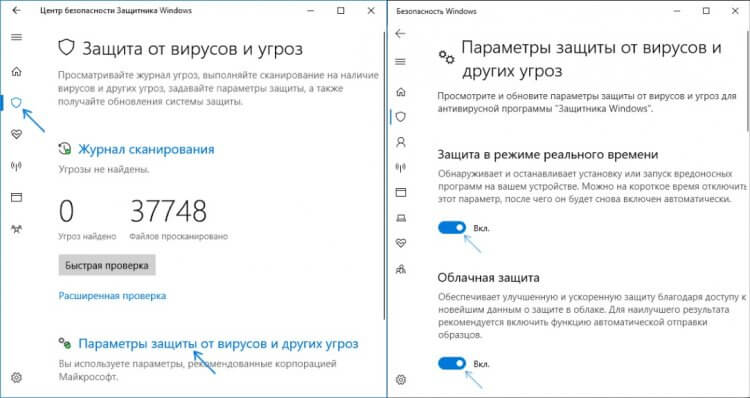Потеря смартфона не только ужасно неудобна, но также может иметь разрушительные эмоциональные и финансовые последствия. Чем больше вы сможете защитить себя в случае потери смартфона или кражи телефона, тем лучше. С помощью диспетчера устройств Android вы можете значительно повысить свои шансы не только вернуть свой телефон, но и защитить себя, если он исчезнет навсегда. Вот как использовать Android Device Manager в качестве средства защиты от краж.
Как использовать диспетчер устройств Android © ANDROIDPIT
Диспетчер устройств Android от Google существует уже два года, и он работает почти на каждом современном устройстве Android с помощью волшебных служб Google Play. Обычно он включен по умолчанию, но если это не так, вы можете легко включить его в настройках Google на своем телефоне.
Перейдите в Настройки Google> Безопасность> Диспетчер устройств Android. © ANDROIDPIT
Как убедиться, что диспетчер устройств Android может найти ваш телефон Android
Диспетчеру устройств Android необходимы две вещи, прежде чем он сможет найти телефон. На устройстве должно быть включено удаленное местоположение, которое вы найдете в настройках Google> Диспетчер устройств Android> Удаленное определение местоположения этого устройства (убедитесь, что флажок установлен), и у него также должен быть доступ к местоположению. Это в настройках Google> Местоположение. Если эти настройки не включены, Диспетчер устройств не сможет найти ваше устройство.
Диспетчер устройств Android также работает для планшетов, но если у вас несколько учетных записей пользователей, только «владелец» планшета может включить функции диспетчера устройств Android (или выключить их снова).
Если ваш телефон включен, диспетчер устройств Android поможет вам найти его в любой точке мира. / © ANDROIDPIT
Найти мое устройство

Использование диспетчера устройств Android
Вы можете получить доступ к диспетчеру устройств Android двумя способами: через приложение «Диспетчер устройств Android» на другом устройстве Android или через Веб-сайт Android Device Manager.
После того, как вы запустили приложение или сайт и вошли в систему, Диспетчер устройств Android попытается найти ваше пропавшее устройство. Если он включен и есть сигнал, вы увидите местоположение на карте; вы также увидите три варианта: позвонить, заблокировать или удаленно стереть. Если устройство не включено или находится в зоне, где оно может получить сигнал, Диспетчер устройств Android сообщит о его местоположении, когда оно подключится к сети.
Звонок на потерянный телефон решает большинство проблем с потерянным телефоном, а также спасает брак. / © ANDROIDPIT
1. Позвоните в свой телефон
В большинстве случаев ваш телефон будет просто потерян, а не украден, поэтому не рискуйте с Диспетчером устройств: если карта показывает, что телефон находится поблизости, нажатие кнопки «Звонок» — как и следовало ожидать — заставит его зазвонить, чтобы вы могли найти Это. По нашему опыту, эта функция решает 99% проблем с отсутствующим телефоном, а также, вероятно, спасла несколько браков.
Если карта показывает, что телефон находится там, где вас нет, функция «Звонок» может убедить любезного незнакомца ответить на него, но если это не так и вы подозреваете, что ваш телефон был украден, а не потерян, вызовите полицию. Мы знаем, что идея появиться и поймать телефонного вора с поличным очень привлекательна, но на самом деле вы, скорее всего, получите удар или еще хуже.
Вы можете заблокировать свой телефон, отобразить сообщение и убедить искателя позвонить вам. / © ANDROIDPIT
2. Заблокируйте телефон.
Если вы начинаете паниковать и диспетчер устройств Android может связаться с вашим телефоном, следующим шагом будет его блокировка. После того, как вы нажмете кнопку «Заблокировать», вы сможете ввести номер телефона; это блокирует телефон, но позволяет любому, кто его найдет, позвонить вам по этому номеру и только по этому номеру. Если при нажатии кнопки «Блокировать» телефон выключен, изменения вступят в силу, когда телефон снова подключится к сети.
3. Удаленная очистка телефона.
Все еще нет радости? Время для ядерного варианта. Если вы выберете опцию стирания, вы сможете удаленно стереть данные с телефона или планшета. Это то же самое, что выполнить полный сброс к заводским настройкам, поэтому он сотрет все ваши настройки, вашу музыку, ваши фотографии и ваши приложения (но ничего на SD-карте, если она есть в вашем телефоне). Как и в случае с блокировкой, если пропавший телефон выключен, выбор этого параметра приведет к удалению данных с него, как только он вернется в сеть.
Это ядерный вариант: он стирает все, чтобы выполнить сброс до заводских настроек. © ANDROIDPIT
Что делать, если диспетчер устройств Android не может подключиться
Диспетчер устройств Android не отслеживает историю местоположений вашего телефона, но Карты Google отслеживают — или, по крайней мере, отслеживают, если вы не отключили эту функцию в своей учетной записи Google. Иногда вы можете узнать, где был пропавший телефон, посетив Страница истории местоположений и проверка отметок времени. Он не обязательно скажет вам, где находится ваш телефон, но он может сказать вам, где он был.
Другой вариант — использовать отличный Android потерян, который хорошо работает на старых устройствах Android. Приложение и веб-сайт выглядят ужасно, но работают ужасно хорошо, хотя, опять же, устройство должно быть подключено к сети через сотовую сеть или Wi-Fi, чтобы оно работало.
Android Lost: ужасно выглядит, работает хорошо. / © ANDROIDPIT
Меры предосторожности, если ваш телефон не потерян
Принятие некоторых мер предосторожности может принести дивиденды, если ваш телефон позже потеряется, особенно если вы используете его для хранения конфиденциальных данных или оставаясь в своих любимых интернет-магазинах. Шаблон экрана блокировки является обязательным, и если вы используете SD-карты для данных, не храните на них ничего важного — удаленная очистка не стирает съемное хранилище. И рассмотрите возможность инвестирования в такое приложение, как Lookout или AirDroid. Последний вариант особенно умен, поскольку позволяет удаленно передавать важные файлы до того, как стереть данные с устройства.
У вас есть какие-нибудь советы по поиску потерянных телефонов? Как вы узнали о наших советах по использованию диспетчера устройств Android? Дайте нам знать об этом в комментариях.
Google очень серьезно относится к безопасности пользователей и поэтому разработал инструмент, который может отслеживать и выполнять различные функции на вашем телефоне. . Полезность этого приложения чрезвычайно важна для всех пользователей Android, с его помощью вы можете избежать потери устройства и даже значительно улучшить взаимодействие с пользователем.
Если вы гуляете по улице и потеряли телефон, вы можете отследить его с помощью этого инструмента. Если вы стали жертвой кражи, с помощью диспетчера устройств вы можете попытаться восстановить свой телефон, активировав будильники, заблокировав сотовый телефон, отобразив уведомления или сообщения, после и, в более крайних случаях, полностью удалив все данные с телефона .
В этом уроке вы узнайте, как настроить свой телефон, чтобы активировать этот замечательный инструмент , вы также узнаете, какие функции можно активировать. Мы не только научим вас, как включить его и стереть данные в случае кражи, но мы также научим вас, как вернуть всю вашу информацию, если вам удастся вернуть свой мобильный телефон в будущем. С этим приложением ваш телефон станет намного безопаснее, и вы сможете жить намного увереннее.
Компания Google предлагает всем Android-устройствам отличный инструмент, позволяющий найти свой телефон географически, независимо от того, где он находится, что на самом деле весьма полезно во всех сценариях.
Этот инструмент теперь известен как Find My Phone , хотя он более популярен под названием Диспетчер устройств Android , значение которого на испанском языке Диспетчер устройств Android . Его основная цель — это именно то, что написано в названии.
Цель Google в предоставлении этой утилиты — усилить безопасность Android . Там, где вы можете не только географически найти свой телефон, но и в случае кражи вы можете заблокировать его независимо от расстояния. Это веб-сайт, к которому мы получаем доступ с помощью наших аккаунт google и мы можем отследить, заблокировать или попытаться восстановить телефон, а также вы дать возможность удалить все данные удаленно .
Чтобы использовать этот интересный инструмент, вам понадобится сначала получите учетную запись Google, установите и активируйте ее на своем Android-смартфоне . Это приложение можно найти в Google Play. Более того, с его помощью вы можете не только отслеживать свой мобильный телефон, но и отслеживать все устройства, связанные с вашей учетной записью Google .
Как получить доступ к Диспетчеру устройств Android и использовать его?
Теперь, когда вы знаете, как для чего нужен «Диспетчер устройств», вам нужно получить к нему доступ и выполнить следующие действия:
- идти Меню Android .
- Затем откройте » Настройки »на телефон.
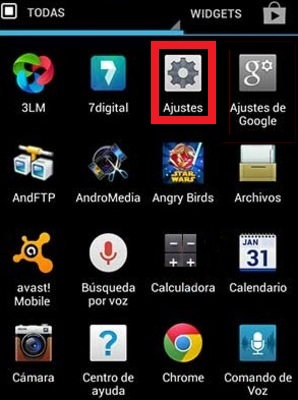
- В разделе «Безопасность», вы ищете небольшой список «Диспетчер устройств», инструмент должен быть помечен пулей.
- Убедившись, что опция активна, перейдите на официальный сайт Android с этого официальная ссылка .
- в настоящее время напишите свой адрес электронной почты и пароль (с помощью которого вы настроили приложение), и вы сразу увидите местоположение вашего мобильного телефона на карте.
* Примечание: чтобы это появилось, ваш телефон Android должен быть связан с вашей учетной записью Google).
Как активировать диспетчер устройств вашего телефона Android?
Если вы заметили, что у вас не активен этот потрясающий инструмент и, следовательно, вы не можете его использовать, я рекомендую вам прочитать следующее, здесь мы шаг за шагом объясним вам, как активировать этот инструмент и, таким образом, иметь возможность пользоваться им.
- На телефоне вы открываете приложение «Настройки».
- Теперь нажмите на опцию «Безопасность», затем выберите элемент «Диспетчер устройств».
- Вам нужно убедиться, что параметры «Найти это устройство удаленно» et «Разрешить удаленное стирание и блокировку» активны.
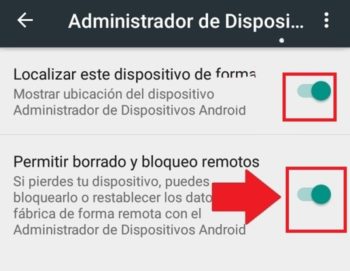
Следующее — чтобы активировать местоположение на устройстве, для этого вам необходимо выполнить следующие шаги:
- Найдите и запустите приложение «Настройки».
- Затем нажмите «Место нахождения».
- Появится экран, на котором вы заметите, что опция «Место расположения» активен, то в Раздел «Мода» твой выбор «Высокий Точность».
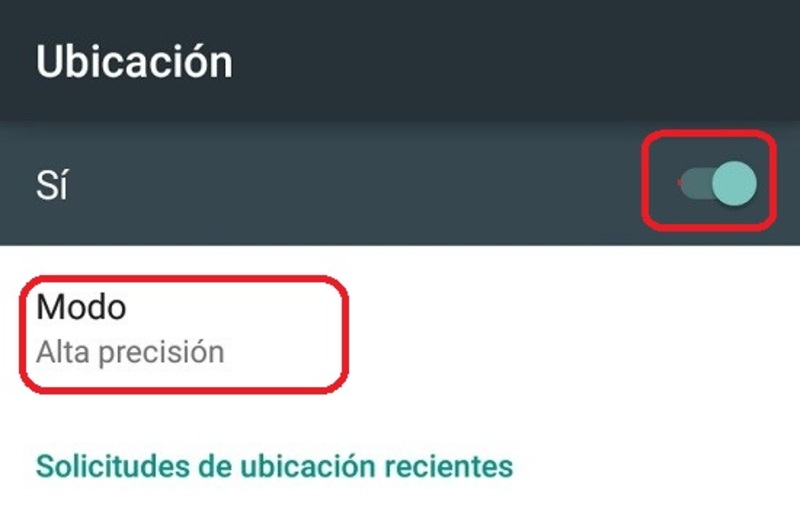
Выполнив эти простые шаги, вы должны проверьте, что телефон виден в Google Play , и для этого соблюдаются следующие условия:
- На твоем компьютере, вы открываете веб-браузер и получить доступ к Страница «Настройки Google» с залог после .
- Перед этим вы должны предварительно вошел в свою учетную запись Google .
- В окно настроек, отобразится список различных устройств, связанных с учетной записью, а для телефона со знаком » Диспетчер устройств» что система найдет, нужно убедиться, что опция «Видимость» проверено .
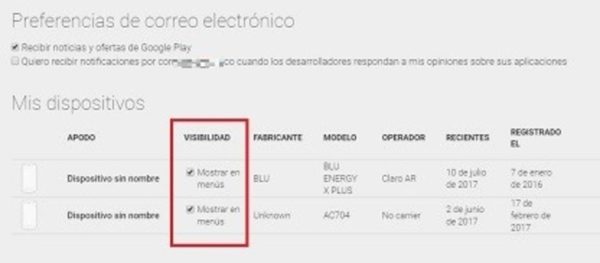
После завершения процедуры загрузите и установите приложение. Find My Phone , так же, как обычно устанавливаются все приложения Google Play.
* Примечание: поскольку в настоящее время существует несколько приложений с похожими названиями, вам следует запустить приложение и понять, что вы используете программное обеспечение, разработанное Google Inc. Над, мы оставляем вам официальную ссылку для скачивания.
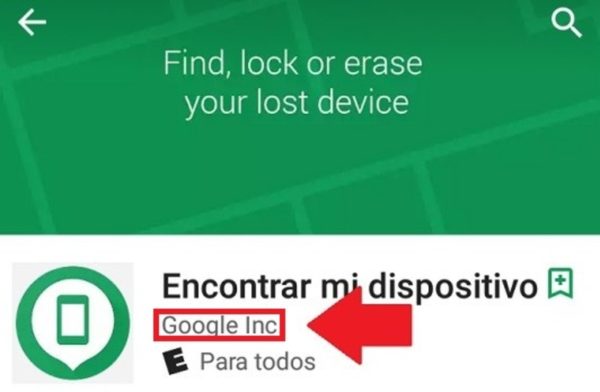
Как найти и отследить потерянный телефон Android?
Вы уже знаете, как активировать этот инструмент, давайте сделаем то, что вы хотели узнать с первого момента », Отследить телефон . Следуя инструкциям, которые мы оставляем ниже, вы всегда будете знать, где находится ваш телефон, независимо от того, как далеко он находится.
- Введите свой аккаунт google и используйте следующий URL: Google.com/android/найти
- Там вы должны ввести данные для подключения.
- Если в вашей учетной записи есть несколько связанных устройств , вы выберете только тот, который хотите найти.
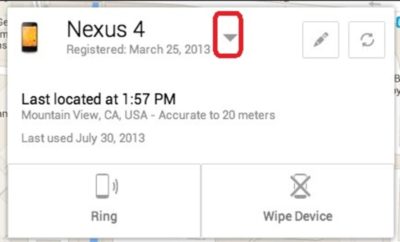
* Примечание : Для учетной записи с несколькими устройствами Android вы выбираете то, которое хотите найти, щелкнув стрелку справа от имени, которое выбрано по умолчанию.
- На этом этапе вам просто нужно подождать, потому что Google определяет местоположение вашего телефона.
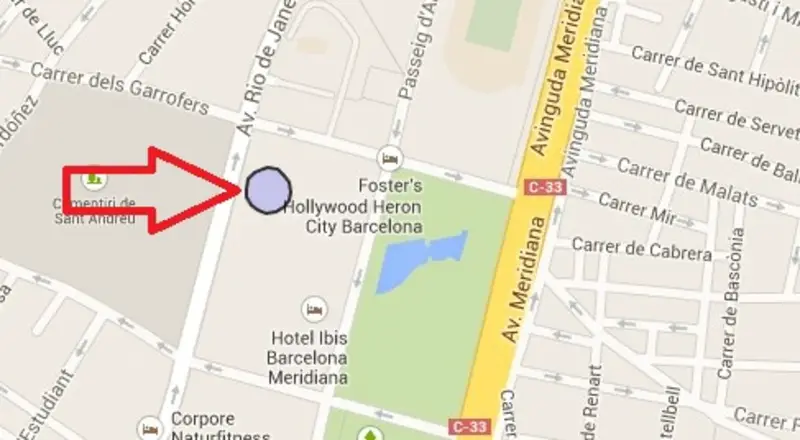
Почему не работает локализация?
«ОБНОВЛЕНИЕ ✅ Вам нужно использовать диспетчер устройств Android, чтобы найти свой мобильный телефон, и вы не знаете, как это сделать? ⭐ ВОЙДИТЕ ЗДЕСЬ ⭐ и узнайте, как это сделать шаг за шагом с помощью этого ✅ ЛЕГКОГО и БЫСТРОГО РУКОВОДСТВА »
Он должен быть очень четким: без подключения к Интернету вы не сможете найти потерянный телефон или установить с ним связь. Wi-Fi требуется, чтобы найти его и точность увеличивается при активации GPS.
Диспетчер устройств Android не будет работать, если :
- Телефон или планшет выключен.
- Телефон вне зоны досягаемости и без подключения к Интернету.
- Устройство отформатировано с заводскими настройками.
Как разблокировать диспетчер устройств Android?
Чтобы использовать этот замечательный инструмент, вам нужно выполнить каждый из шагов, которые будут объяснены ниже. Когда вы впервые запускаете приложение на своем устройстве, то же программное обеспечение (Find My Phone) будет запрашивать соединение, для этого вам необходимо ввести данные своей учетной записи Google: пароль и электронная почта .
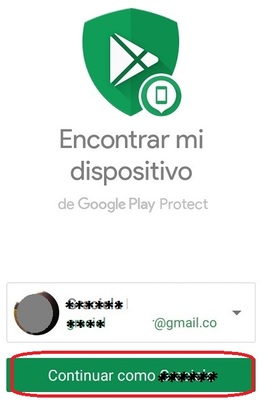
После входа в систему появится новый экран, показывающий текущее местоположение устройства Android, связанный с учетной записью .
Там вы также можете увидеть разные варианты , что позволит вам активировать будильник или воспроизвести звук на полной громкости, заблокировать телефон и, что самое серьезное, удалить все существующие данные на вашем мобильном телефоне.
Решение проблемы «Местоположение недоступно» в админке. Android-устройства
Уведомление Местоположение недоступно в Интернете , означает, что мобильный телефон не может быть обнаружен, и это серьезная проблема при отслеживании мобильного телефона, которую необходимо решить. По этой причине в этом разделе мы предлагаем решение этой проблемы.
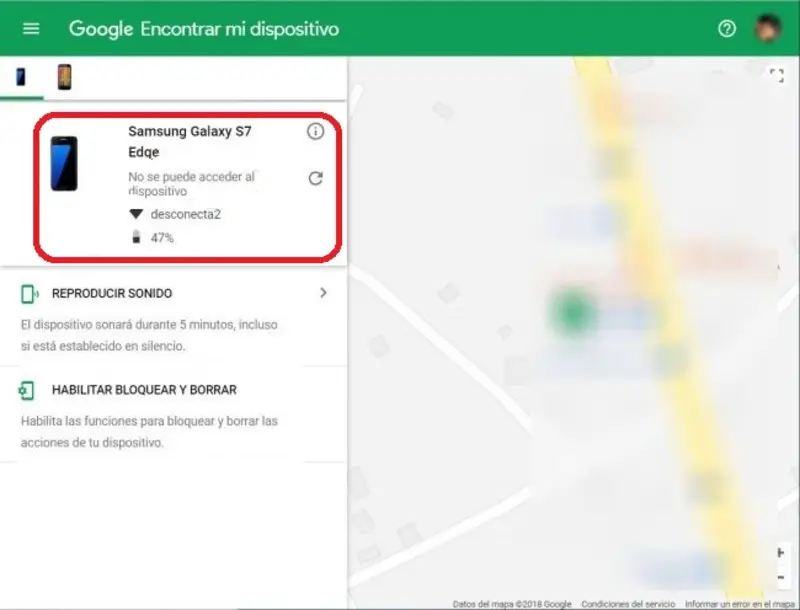
Чтобы это уведомление не появлялось, устройство должно соответствовать следующим требованиям:
- Должен быть уверен.
- У вас должен быть доступ в Интернет.
- Аккаунт Google нельзя удалять с мобильного.
Если ваше устройство не соответствует этим трем требованиям, вы, вероятно, не сможете с ним справиться. Хотя, если вы все же соблюдаете правила и по-прежнему не можете его отследить, вам необходимо подтвердить следующее:
- Локация должна быть активирована: если он не активен, вы увидите предложение, в котором говорится, что Местоположение отключено. Чтобы решить эту проблему, перейдите на Настройки> Местоположение , затем активируйте опцию.
- Удаленное местоположение должно быть активным — этот случай несколько необычный. Для этого перейдите в Настройки> Google> Безопасность> Найти мое устройство , с помощью этой функции эта ошибка устранена.
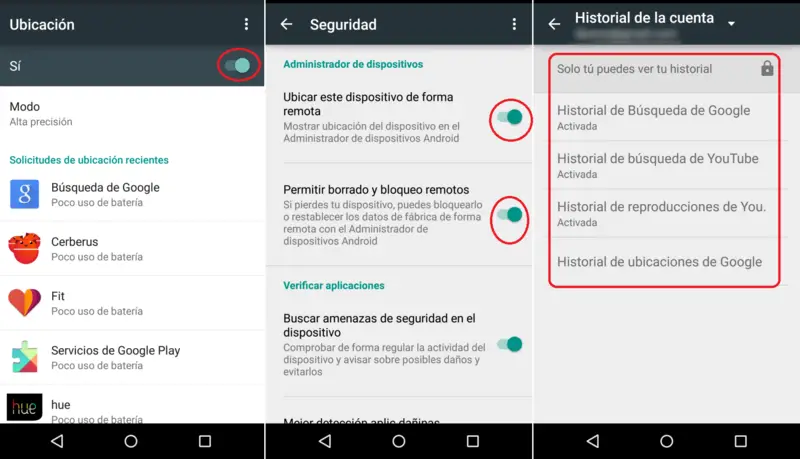
Устройство недоступно на старых устройствах Android
некоторые Версии Android, например, версия 4.4 , выдать ошибку «Местоположение недоступно». Обычно это происходит, когда сервис гугл Ответственный за предоставление местоположения телефона отключен.
Чтобы активировать его, вам нужно выполнить три шага, которые мы оставляем ниже:
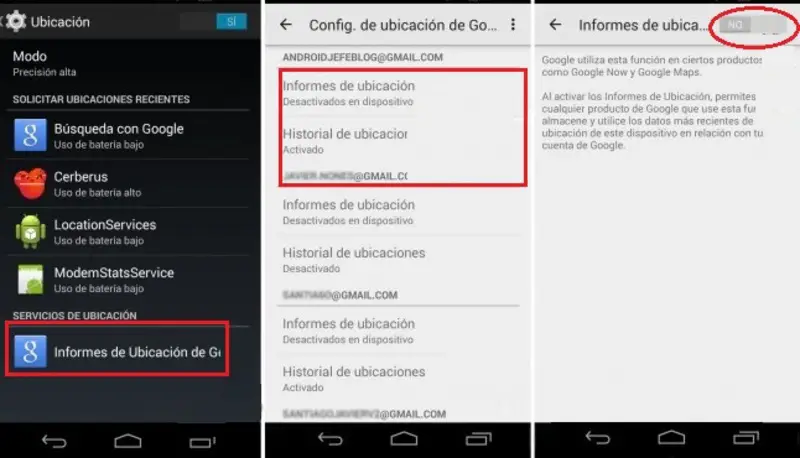
- Перейти к: Настройки> Местоположение> Отчеты о местоположении Google> Выберите учетную запись Google> Включить отчеты о местоположении .
- Настройки> Google> Безопасность> включите Найти мое устройство .
- Перезагрузите устройство и проверьте, можете ли вы уже заметить это на карте, когда отправляете ее для отслеживания своего устройства.
* Примечание : Если вы не знаете, где был ваш мобильный телефон, вы можете проверить историю местоположений. Там вы найдете все рабочие станции, на которых у вас ранее было подключение к Интернету.
Особенности диспетчера устройств с Google Maps
Правильная настройка диспетчера устройств значительно повышает безопасность вашего мобильного телефона, поскольку с его помощью вы предоставляете ему следующие функции:
- Найдите на Google Maps: как мы объяснили в предыдущих шагах, вы входите на страницу только со своим именем пользователя и паролем, и вы увидите местоположение вашего android. Когда вы увидите местоположение телефона на карте, вы получите предупреждение, подобное этому:
- Активировать звук : после выбора этой опции на вашем мобильном телефоне будет автоматически включаться сигнал тревоги на полную громкость (в режиме вибрации или в беззвучном режиме). Эту функцию можно использовать, если вы знаете, что телефон находится поблизости, но не знаете, где именно, поэтому можете быстро его найти.
- Активируйте блокировку: Этот вариант очень полезен, с его помощью вы можете полностью заблокировать свой телефон, не позволяя другим лицам использовать его без вашего согласия, а также можете написать отзыв для человека, пытающегося разблокировать его, чтобы увидеть его.
- Удалить данные: эта опция очень полезна, если вы уверены, что не сможете восстановить свой мобильный телефон. Эта функция удаляет все данные с устройства, такие как мультимедиа, контакты, SD-карты, звонки, сообщения, приложения и общие записи.
* Примечание: Если случайно вы вернете телефон после нажатия на эту опцию и захотите вернуть свои данные, вам придется снова ввести все свои данные. Данные учетной записи Gmail потому что он сохраняет резервную копию ваших файлов.
Если у вас есть какие-либо вопросы, оставляйте их в комментариях, мы свяжемся с вами как можно скорее, и это будет большим подспорьем для большего числа участников сообщества. Je Vous remercie!
Содержание
- — Как включить поиск устройств на ноутбуке?
- — Как сделать поиск устройств?
- — Как запустить поиск устройств на Windows 10?
- — Как найти телефон на Windows 10?
- — Как найти bluetooth на ноутбуке?
- — Как найти bluetooth в ноутбуке?
- — Как найти телефон через Google?
- — Как включить поиск устройств на Сяоми?
- — Где найти настройки устройства расположенного поблизости?
- — Как открыть диспетчер устройств?
- — Как открыть диспетчер устройств от имени администратора?
- — Как добавить новое устройство в диспетчере устройств?
- — Можно ли отследить местоположение ноутбука?
- — Как найти ноутбук Windows 10?
- — Как найти телефон через ПК?
Как включить поиск устройств на ноутбуке?
Выполните следующие действия, чтобы настроить функцию Поиск устройства на ноутбуке с Windows 10.
- Нажмите Пуск > Значок Параметры.
- На экране параметров нажмите Обновление и безопасность.
- На следующем экране нажмите Поиск устройства в боковом меню и нажмите Изменить в центральном блоке.
Как сделать поиск устройств?
- Откройте настройки устройства.
- Нажмите Безопасность Найти устройство. Если раздела «Безопасность» нет, нажмите Защита и местоположение или Google. Безопасность.
- Включите функцию «Найти устройство».
Как запустить поиск устройств на Windows 10?
Чтобы открыть диспетчер устройств, просто нажмите по иконке поиска (лупа) в панели задач и начните набирать «диспетчер устройств» в поле ввода, а после того, как нужный элемент будет найден, нажмите по нему мышкой для открытия.
Как найти телефон на Windows 10?
Найдите своё устройство с Windows
- Перейдите на страницу account.microsoft.com/devices. …
- Выберите устройство из списка, а затем выберите опцию Найти моё устройство.
- Отобразится карта, на которой будет указано его расположение. …
- В то же время начнётся автоматический новый поиск.
Как найти bluetooth на ноутбуке?
Первый вариант будет таким:
- Откройте вкладку управления, клацните на “Устройства и принтеры”.
- Кликом правой клавиши мыши нажмите на Bluetooth Adapter (позиция может иметь другое название).
- В том случае, если эта позиция есть в наличии, то необходимо выбрать «Параметры блютуз».
3 февр. 2021 г.
Как найти bluetooth в ноутбуке?
Первый вариант настройки Bluetooth на ноутбуке:
- Войдите в меню “Пуск”, затем в “Панель управления” и нажмите кнопку “Устройства и принтеры” (“Диспетчер устройств”).
- Правой кнопкой мыши кликните на Bluetooth Adapter. …
- Если кнопка в наличии, войдите в “Параметры” (“Свойства”). …
- Нажмите “Драйвер”.
6 янв. 2019 г.
Как найти телефон через Google?
Как узнать, где находится устройство, заблокировать его или удалить с него данные
- Откройте страницу android.com/find и войдите в аккаунт Google. …
- На потерянный телефон придет уведомление.
- На карте появится информация о том, где находится телефон. …
- Выберите действие.
Как включить поиск устройств на Сяоми?
Зайдите в Настройки> Mi Аккаунт> Облако Mi Cloud и в самом низу открывшегося меню найдите вкладу Локация (или Find Device) и активируйте функцию при помощи ползунка.
Где найти настройки устройства расположенного поблизости?
С помощью телефона Android можно обнаружить и настроить некоторые устройства поблизости.
…
Даже если уведомления отключены, устройства поблизости появятся в настройках телефона.
- Откройте настройки телефона.
- Нажмите Google Подключения устройства Устройства.
- Включите или отключите параметр Показывать уведомления.
Как открыть диспетчер устройств?
Способ 1:
- Нажмите кнопку « Пуск» , расположенную в дальнем левом углу панели задач.
- Щелкните правой кнопкой мыши Компьютер .
- Щелкните левой кнопкой мыши Свойства .
- Диспетчер устройств отобразится в меню. Нажмите Диспетчер устройств .
Как открыть диспетчер устройств от имени администратора?
С использованием интерфейса Windows
- В меню Пуск выберите команду Панель управления.
- Нажмите кнопку Оборудование и звук.
- Нажмите кнопку Диспетчер устройств. Произойдет одно из следующих действий: При входе с встроенной учетной записью «Администратор» будет открыто окно диспетчера устройств.
Как добавить новое устройство в диспетчере устройств?
Как вручную добавить новое устройство (драйвер)
- Нажмите кнопку Пуск, введите в строке поиска hdwwiz и нажмите Enter. ( …
- В открывшемся окне, нажмите Далее (Next)
- В следующем окне выберите Установка оборудования, выбранного из списка вручную. ( …
- Выберите в списке самую верхнюю строчку Показать все устройства (Show all devices) и нажмите Далее (Next)
Можно ли отследить местоположение ноутбука?
Для этого просто перейдите на веб-сайт Microsoft, войдите в свою учетную запись Microsoft и нажмите « Найти мое устройство» . Теперь вы должны увидеть местоположение вашего ноутбука на карте.
Как найти ноутбук Windows 10?
Авторизуйтесь в Windows 10 с помощью аккаунта Microsoft, откройте настройки системы (Win + I), перейдите к разделу «Обновление и безопасность», включите функцию «Поиск устройства», если она не активирована. Здесь же будет указана ссылка, по которой вы cможете отследить местоположение своего устройства.
Как найти телефон через ПК?
Как найти Android-телефон с помощью компьютера
Чтобы найти телефон через аккаунт Google с компьютера, зайдите на сайт Goolge и авторизуйтесь в своем аккаунте. Это можно сделать, кликнув в правом верхнем углу на иконку «Приложения Google», где найти значок аккаунта и, нажав на него, ввести свои данные в форму входа.
Интересные материалы:
Какие документы нужны для оформления доверенности на машину?
Какие документы нужны для оформления гражданства Российской Федерации?
Какие документы нужны для оформления контракта?
Какие документы нужны для оформления кредитных каникул?
Какие документы нужны для оформления машины в гаи?
Какие документы нужны для оформления на роботу?
Какие документы нужны для оформления недвижимости?
Какие документы нужны для оформления пенсии по стажу?
Какие документы нужны для оформления пенсии по возрасту в Украине?
Какие документы нужны для оформления пенсии в 2019 году?
Неважно, потеряли ли вы свое устройство Android во время путешествий или кто-то украл его, это является большим неудобством. Как найти свой телефон? А если невозможно извлечь устройство, как удалить данные с устройства удаленно?
С помощью диспетчера устройств Android (ADM — не следует путать с Advanced Download Manager), чтобы сделать именно эти две вещи. Вы можете использовать Android Device Manager, чтобы найти и / или стереть ваш телефон, и, к счастью, вам не нужно устанавливать его (не обязательно), поскольку он встроен в ваш смартфон Android.
- Android Device Manager должен быть активирован как один из администраторов устройства. Для проверки перейдите по Настройки-> Безопасность-> Администраторы устройства и проверьте, был ли ADM указан как администратор устройства или нет.
- Убедитесь, что доступ к местоположению НА
- Устройство должно быть зарегистрировано в вашей учетной записи Google
- Устройство Android должно иметь активное подключение к Интернету (мобильные данные или WiFi)
- Ваше устройство не должно быть выключено
- Даже если у вас есть устройство без SIM-карты, убедитесь, что учетная запись Google по-прежнему активна.
Если вы пропустите одно из упомянутых требований, вы не сможете стереть данные устройства, но с помощью законных властей у вас все еще есть шанс найти его. К счастью, оператор беспроводной связи сможет отслеживать местоположение вашего устройства, измеряя его радиосигнал. Кроме того, местоположение устройства можно отслеживать и определять с помощью сигнала Wi-Fi.
Как известно — «Профилактика лучше лечения», поэтому вам необходимо выполнить вышеупомянутые требования, чтобы найти устройство с помощью ADM и сохранить воду (человеческие слезы!).
В целом, существует два простых способа использования диспетчера устройств Android для поиска или очистки телефона, которые можно перечислить следующим образом:
- Через сайт Android Device Manager
- Использование приложения Android Device Manager
Шаги по использованию Android Device Manager Web для поиска или очистки телефона
Шаг 1: Вы можете напрямую направиться к Веб-сайт диспетчера устройств Android или вы можете сказать Google, чтобы запустить диспетчер устройств Android, набрав в поисковых терминах — «найти мой телефон»Или аналогичным образом, чтобы получить ADM в качестве виджета поиска (как показано на рисунке ниже).
Однако при использовании поисковых терминов вы не сможете заблокировать и стереть свое устройство, а вместо этого сможете выйти из телефона и найти устройство.
Способ 1: выполнить поиск Google
Шаг 1: Если вы использовали условия поиска, чтобы найти свой телефон, вы получите кнопки быстрого действия, чтобы «Кольцо» или «оправляться» Устройство. Если вы уверены, что ваше устройство находится рядом и ему просто нужно позвонить, чтобы найти его, нажмите «Кольцо». Это может также вызвать тревогу у вора и помочь вам заметить его / ее, если поблизости. Телефон зазвонит, даже если звук включен OFF, и это будет сделано на максимальной громкости для 5 минут,
Шаг 2: Аналогично, когда вы нажимаете «оправляться”Используя метод поиска Google, вы получите четыре варианта, чтобы помочь найти ваше устройство, но вы не можете стереть свои данные. Вам нужно будет нажать на стрелку, чтобы увидеть четыре варианта.
Шаг 3: Как вы можете видеть на изображении ниже, вы можете попробовать выполнить четыре последовательных шага, чтобы найти устройство. Вам просто нужно продолжать нажимать «следующийИ завершите их, чтобы попытаться найти свое устройство.
Способ 2. Использование веб-сайта диспетчера устройств Android
Шаг 1: После входа в страница в Интернете, под окном описания устройства вы увидите два параметра, а именно:Кольцо» а также «Включить блокировку и стирание».
Шаг 2: При нажатии на «Кольцо», Это просто прозвучит сигнал тревоги, уведомляющий вас о месте. Обычно это полезно, когда устройство находится где-то рядом.
Шаг 3: Если вы хотите запретить кому-либо доступ к вашим данным, нажмите «Включить блокировку и стирание». Далее, выбрав опцию, вы должны решить, хотите ли вы применить блокировку паролем или полностью стереть данные устройства (произойдет сброс к заводским настройкам).
Шаги к приложению Android Device Manager, чтобы найти ваше устройство
Шаг 1: Загрузите и установите приложение Android Device Manager на смартфон, который вы бы использовали, чтобы найти свое устройство.
Шаг 2: Войдите в свой аккаунт Google.
Шаг 3: После запуска вы найдете текущее устройство, обозначенное как «В твоей руке». Теперь вам нужно провести по нижней части экрана, чтобы увидеть список устройств, подключенных к вашей учетной записи, и выбрать устройство, которое нужно найти. Как и в веб-версии, теперь вы можете нажать на «Кольцо» или «Настройка блокировки и стирания» как требуется.
Вывод
Чтобы найти или стереть телефон, вам нужно использовать Android Device Manager. Конечно, есть и другие сторонние приложения безопасности, которые могут оказаться преобладающими, чем ADM. Но ADM предоставляет самый простой способ найти устройство Android.
Вы полагаетесь на диспетчер устройств Android, чтобы найти свое устройство? Если нет, то чтоАнти-ворКакие приложения вы используете?
Расскажите нам о своих мыслях в комментариях ниже, чтобы сообщить нам о лучших решениях, которые помогут найти устройство Android.
Вы часто подключаете телефон к ПК? Я делаю это каждый день, чтобы отправить скриншоты с мобильного устройства на компьютер для подготовки нового материала на Androidinsider. И, хотя перекинуть файлы с гаджета на ПК можно самыми разными способами, наиболее привычным и удобным вариантом подключения для меня остается USB-кабель. Он обеспечивает быструю передачу данных и всегда находится под рукой. Но порой возникает проблема, когда компьютер не видит телефон.
Проблемы с обнаружением могут возникнуть даже при наличии исправного кабеля
В идеале все должно происходить следующим образом: вставляем штекер кабеля в соответствующие разъемы устройств, после чего смартфон отображается в качестве одного из внешних накопителей в «Проводнике» или приложении «Мой компьютер». Если гаджет не отобразился, то вы не сможете передать файлы. Что делать в таком случае? Правильно: воспользоваться одним из вариантов решения проблемы, о которых я расскажу далее.
⚡ Подпишись на Androidinsider в Дзене, где мы публикуем эксклюзивные материалы
Содержание
- 1 Почему телефон не виден компьютеру
- 2 Что делать, если компьютер не видит телефон
- 2.1 Передача данных на ПК
- 2.2 Драйвера для подключения телефона к компьютеру
- 2.3 Отладка по USB — как включить
- 2.4 Как выключить антивирус
Почему телефон не виден компьютеру
Если вы готовы назвать себя уверенным пользователем компьютера и смартфона, то вам будет достаточно обратить внимание на причины, почему компьютер не видит телефон, и самостоятельно устранить неполадки:
- поврежден кабель или USB-разъем;
- запрещена передача данных;
- отсутствуют драйвера для телефона;
- антивирус блокирует телефон.
Как правило, проблема носит программный характер, поскольку ни один адекватный пользователь не будет подключать смартфон к компьютеру, используя заведомо неисправный кабель, который даже не заряжает гаджет. Исключением может стать повреждение USB-разъема, но далее мы не будем рассматривать его в качестве причины.
Первым делом проверьте исправность кабеля и разъема USB на ПК
Во-первых, случается это крайне редко. Во-вторых, проверить исправность порта можно, просто подключив к нему флешку или другое устройство с аналогичным интерфейсом. В-третьих, если разъем действительно поврежден, то заменить вы его сможете только в сервисном центре. Или вы читаете подобные материалы будучи ПК-гуру?
❗ Поделись своим мнением или задай вопрос в нашем телеграм-чате
Что делать, если компьютер не видит телефон
Теперь подробно о способах решения проблемы, когда компьютер не видит телефон через USB. Первым делом вам стоит воспользоваться другим разъемом, благо производители ПК и ноутбуков оснащают свои устройства целой россыпью USB-портов. Не поможет — проверьте сам кабель, после чего действуйте шаг за шагом, как предлагается в тексте.
Передача данных на ПК
Чаще всего проблема связана с тем, что на телефоне запрещена передача данных. Казалось бы, как такое вообще возможно? Но по умолчанию телефон только заряжается, но ПК его не видит. Сделано это в целях безопасности, чтобы злоумышленник, доставший ваш гаджет, не смог получить доступ к конфиденциальной информации.
Наверное, вы просто забыли разрешить передачу данных
При подключении на экране смартфона появляется уведомление или диалоговое окно, предлагающее выбрать способ сопряжения. Нажмите на «Передачу данных» или «Android Auto». Тогда мобильное устройство отобразится как накопитель в приложении «Этот компьютер».
🔥 Загляни в телеграм-канал Сундук Али-Бабы, где мы собрали лучшие товары с АлиЭкспресс
Драйвера для подключения телефона к компьютеру
Для корректного сопряжения на ПК должны быть установлены драйвера подключения телефона. Как правило, они загружаются автоматически. Причем для этого не требуется выход в интернет. Процесс выполняется в фоновом режиме и занимает несколько секунд. Возможно, вам просто нужно немного подождать.
Если ожидание оказалось слишком долгим, попробуйте установить драйвер вручную. Скачать его можно на сайте производителя смартфона. Еще один вариант решения проблемы — обновление драйвера:
- Откройте «Диспетчер устройств» на ПК, воспользовавшись поисковой строкой Windows.
- Найдите пункт, соответствующий названию вашего телефона.
- Раскройте его.
- Щелкните ПКМ.
- Выберите опцию «Обновить драйвер».
Не забудьте обновить драйвер
Если проблема заключалась именно в программном обеспечении, то телефон отобразится в приложении «Этот компьютер» сразу после апдейта. Для надежности вы можете переподключиться к ПК.
Отладка по USB — как включить
Обычно для подключения смартфона к ПК не требуется активация функции отладки по USB. Но каждое устройство уникально, а потому не стоит раньше времени сбрасывать этот вариант со счетов. Ранее мы подробно рассказывали про режим отладки по USB. Ознакомьтесь с этим материалом, чтобы получить дополнительную информацию о способах включения функции.
⚡ Подпишись на Androidinsider в Пульс Mail.ru, чтобы получать новости из мира Андроид первым
Как выключить антивирус
Если вы подключаете телефон к ПК через специальное приложение или сталкиваетесь с проблемой в процессе ручной установки драйвера, то, возможно, процесс ошибочно заблокирован антивирусом. Следовательно, для устранения неполадок нужно его временно отключить. Каждое антивирусное ПО деактивируется по-разному. Если вы не устанавливали сторонний софт, то попробуйте выключить защитник Windows:
- Откройте «Параметры» через меню «Пуск».
- Перейдите в раздел «Обновления и безопасность», а затем — «Безопасность Windows».
- Нажмите кнопку «Открыть центр безопасности» и откройте вкладку «Защита от вирусов и угроз».
- В пункте «Параметры защиты» отключите опцию защиты в режиме реального времени.
Иногда антивирус лучше держать выключенным
Далее попробуйте вновь подключить телефон к компьютеру. Если окажется, что защитник Windows действительно блокировал сопряжение, не забудьте его снова активировать по окончании манипуляций с мобильным устройством. Иначе компьютер подвергнется опасности.